Функция Т9 в Ватсапе
Чтобы в принципе понимать, о чем речь, давайте поговорим кратко о том, что эта за функция и для чего она вообще была придумана. Название происходит от английской фразы «text on 9 keys» или текст на 9-и кнопках. Дело в том, что у старых кнопочных телефонов на каждую механическую клавишу приходилось по несколько букв, отсюда и название.

На старых телефонах Т9 облегчал набор слова или правильной буквы, так как без этой функции вам нужно было по нескольку раз нажимать на клавишу, чтобы получить нужную фразу. Встроенные алгоритмы считывали количество ваших нажатий и какое слово получилась, запоминали его, и впоследствии воспроизводили на экране. Как показала практика, это ускорило набор текста на 200-300%. Только в версии 5.1 появилась возможность продолжать слово, часть которого уже была вами написана. А первым телефоном, оснащенным Т9, стал Sagem MC 850.
В современных смартфонах подобный функционал практически не используется ввиду хоть и урезанной, но более удобной виртуальной клавиатуры. Сейчас под Т9 подразумевается встроенные в клавиатуру алгоритмы коррекции ошибок и прогнозирования слова.

Как в Ватсапе сделать Т9? Об этом вы узнаете в конце статьи. Можете сразу же пролистать до нужного момента.
Достоинства и недостатки системы Т9
О достоинствах мы уже вскользь упомянули – это ускорение набора текстовых сообщений в несколько раз, по сравнению с привычным вводом на кнопочных телефонах. Функция продолжения слова или автокоррекции используется и в современных телефонах.
Модель работы также заключается в запоминании текста, который вводит человек в течение использования устройства, с последующим воспроизведением, если совпадают определенные условия. Так что нельзя сказать, что Т9 полностью исчез из современных смартфонов, просто он преобразился и называется иначе.
Что касается недостатков, то на заре своего существования, эта система постоянно сбоила и выдавала лишние слова или целые фразы, неправильно заменяла окончания, предлагала неправильные варианты написания.
В сети по этому поводу ходили целые легенды, и было море приколов и мемов, связанных с использованием Т9 в переписке с родными или девушкой/парнем.
Как бы там ни было, технологии не стоят на месте, и сегодня корректирующие алгоритмы работают по принципам старых наработок. Если с этим все понятно, давайте поговорим о том, как включить и как убрать Т9 в Ватсапе на разных устройствах.
Как отключить Т9 на Honor
Режим автоисправления, или проще говоря Т9, впервые появился на кнопочных телефонах. Он позволял не дописывать определенные слова, оставляя добавление недостающих символов системе. Обычно при использовании данного режима скорость набора текста значительно возрастает, однако страдает его качество. Именно поэтому многие владельцы смартфонов желают его отключить.
Способ 1: через настройки
Итак, на телефоне Хонор отключить автозаполнение удобнее всего через системные настройки. Для этого вам необходимо выполнить действия, описанные в следующей инструкции:
- Открываем настройки.
- Переходим в раздел «Система».
Переходим в раздел «Система»
- Заходим в подкатегорию «Язык и ввод».
Заходим в подкатегорию «Язык и ввод»
- Просматриваем название виртуальной клавиатуры, которая используется в данный момент. Нужная информация указывается в пункте «Клавиатура по умолчанию». Обычно на всех смартфонах Honor и Huawei в качестве устройства ввода по умолчанию используется приложение SwiftKey, поэтому нажимаем по соответствующей строке.
Выбираем нужную клавиатуру
- На экране появится окошко с настройками выбранной клавиатуры. Нам необходимо перейти в меню «Ввод», а далее открыть вкладку «Ввод и автозаполнение».
Переходим в раздел «Ввод и автоисправление»
- Находим пункт «Автоисправление» и возле него переводим ползунок влево. То есть индикатор должен изменить свой цвет с синего на белый.
Переводим ползунок влево возле строки «Автоисправление»
Как видите, всего за несколько нажатий нам удалось отключить режим Т9 на телефоне Хонор. Если вы будете следовать рекомендациям инструкции, то у вас также всё получится.
Способ 2: через настройки конкретной клавиатуры
Чтобы отключить режим автозаполнения совсем не обязательно заходить в настройки. Можно открыть приложение, отвечающее за запуск виртуальной клавиатуры, и уже в нём деактивировать ненужную опцию. В прошлом пункте мы рассмотрели принцип отключения Т9 на клавиатуре SwiftKey, а теперь давайте выполним то же самое на клавиатуре Gboard:
- Открываем настройки клавиатуры.
- Переходим в раздел «Исправление текста».
Переходим в раздел «Исправление текста»
- Переводим ползунок влево возле пункта «Автоисправление».
Переводим ползунок влево возле пункта «Автоисправление»
Теперь для сохранения изменений остается свернуть приложение, или нажать по стрелочке в левом вернем углу экрана. Похожего принципа действий стоит придерживаться и в отключении опции на других виртуальных клавиатурах.
Основные методы
Чтобы выяснить, как убрать т9 на Андроиде, доступно два варианта в операционной системе:
- Посредством предусмотренных параметров;
- С помощью настроек задействованной клавиатуры.
Каждый способ реализуется повсеместно и соответствует почти каждой модели смартфона.
Сценарий наиболее привлекателен для пользователей, которые задействуют стандартные решения для печати.
Для деактивации режима автоматического исправления рекомендуется выполнить ряд простых манипуляций:
- Откройте настройки телефона и отыщите раздел «Языки ввод» или приближённое по смыслу наименование;
- В последующем окне интерфейс отобразит главные параметры клавиатуры. Выполнить задачу можно при помощи клика по изображению шестерёнки, либо посредством функционального меню, для вызова которого сбоку от названия нажмите по трём вертикальным точкам.
- Найдите подпункт с названием «Автозамена», однако формулировка так же может отличаться, поэтому вам нужно понять, насколько наименование соответствует действительности;
- Затем необходимо отключить функцию, переведя её значение в неактивное состояние, например, «Никогда не предлагать». Дополнительно можно воспользоваться другими функциями из раздела при надобности.
На практике инструкция применима для большинства смартфонов от различных производителей, например, модели Sony Xperia содержат все необходимые параметры в категории «Язык и ввод», поскольку предусматривают только собственную раскладку. Поэтому метод воспринимается универсальным.
Последующий способ предполагает применение встроенных параметров, которые по умолчанию доступны в операционной системе. Отдельно подобные расширения можно загрузить магазина Play Market, чтобы получить более продвинутые возможности.
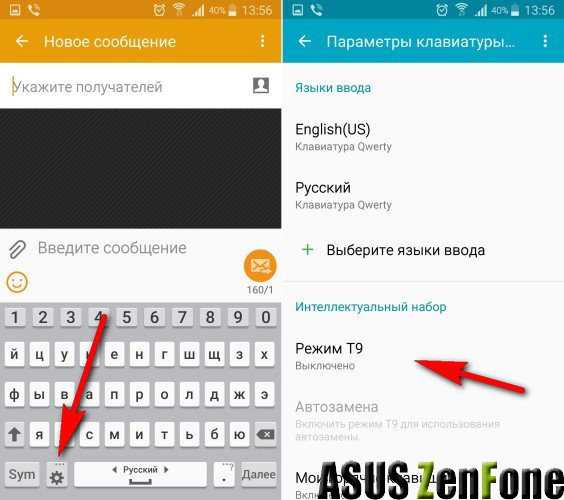
Для внесения изменений, как правило, требуется воспользоваться расширенными настройками посредством ярлыка программы на главном экране. Также нередко открыть список всех функций можно непосредственно через клавиатуру, поскольку на блоке с клавишами могу располагаться элементы с изображением логотипа или рисунка, который перенаправит в раздел корректировки. Сторонние приложения, которые влияют на визуальную часть интерфейса, могут отличаться между собой относительно расположения и значения опций.
Несмотря на предназначение, в смартфонах некоторых производителей числится наименование «интеллектуальный ввод» вместо «Автоматическое исправление», поэтому совершенно необязательно соблюдать точность.
Так как отключить т9 на Андроиде может понадобиться с использованием нестандартной клавиатуры, то вы можете скачать из встроенного магазина приложений некоторые сторонние оформления, причём к популярным принадлежат Russian Keyboard, а также Smart Keyboard. Взаимодействие с телефонов всегда предусматривает набор текста, поэтому соблюдение комфорта для возможности простой работы нельзя недооценивать.
Как отключить Т9 на Honor и Huawei
В 21-ом веке смартфоны — неотъемлемая часть нашей жизни. Большинство из них поддерживают много разных полезных функций, среди которых и предугадывание текста. В кнопочных телефонах она также была, но сейчас потребность в исправлении постепенно исчезает. Технология автоматического исправления написанного позволяет предотвратить опечатки и ошибки. Она удобная, но не для всех. Примерно половине обладателей современных гаджетов удобнее, проще и быстрее набирать сообщение по одной букве.
Если вопрос заполнения потерял актуальность, то разбираемся как убрать Т9 на Хуавей и Хонор:
- переходите в настройки телефона;
- находите параметр «Язык и ввод»;
- там открываете режимы набора;
- выбираете ручной ввод, кликаете на «Никогда не предлагать варианты исправлений».
Если у вас не встроенная клавиатура, а скачанный софт, тогда откройте приложение и отключите ненужный инструмент в настройках.
Hisuite не видит телефон Хуавей/Хонор: причины и что делать, если не подключается
Android
Чтобы отключить T9 на устройствах Android, вам необходимо сделать следующее:
1. Щелкните ссылку «Настройки».

2. Нажмите в списке «Язык и ввод».
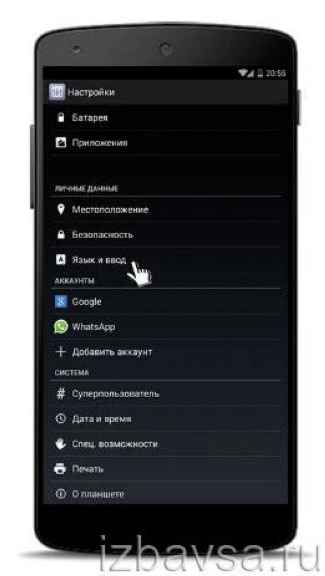
3. Коснувшись пальца, снимите флажок «Автокоррекция».
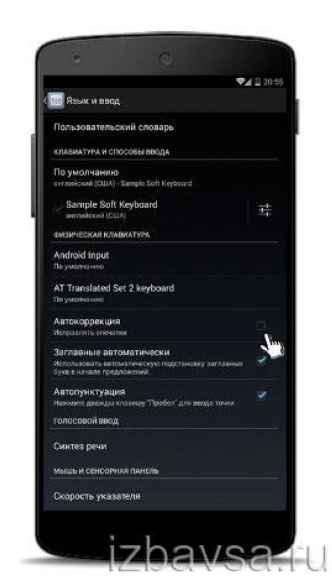
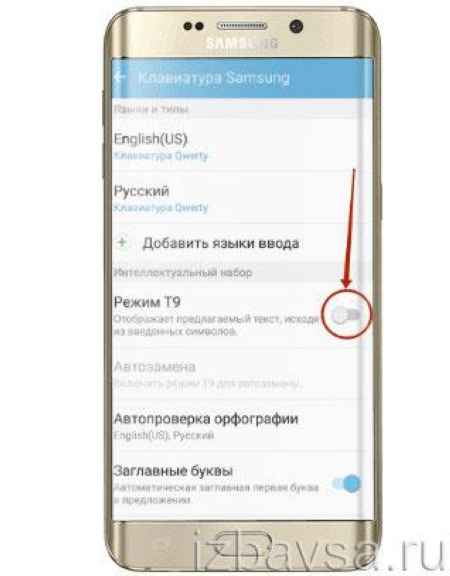
В качестве альтернативного варианта отключения Android можно установить сторонние клавиатуры. Они могут быть особенно полезны, когда в смартфоне нет возможности управлять режимом T9.
Чтобы подключить клавиатуру, сделайте следующее:
1. В Google Play набираем запрос — Русская клавиатура.
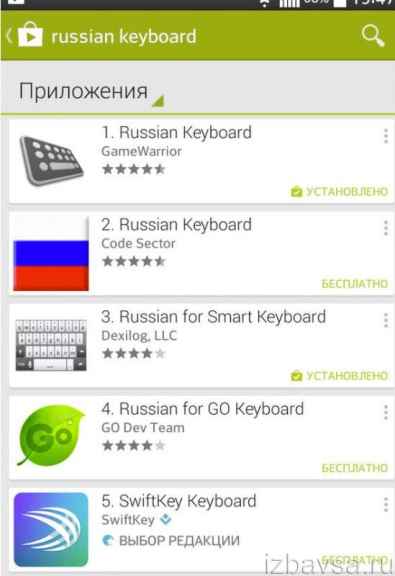
2. Выбрать в результатах поиска приложение «Русская клавиатура». Установите его на свой телефон.
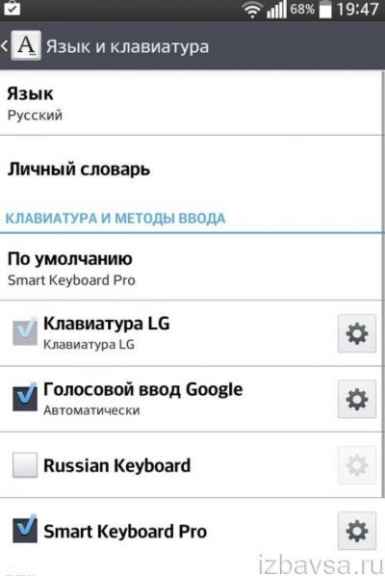
3. В разделе «Язык и клавиатура» активируйте установленную клавиатуру.
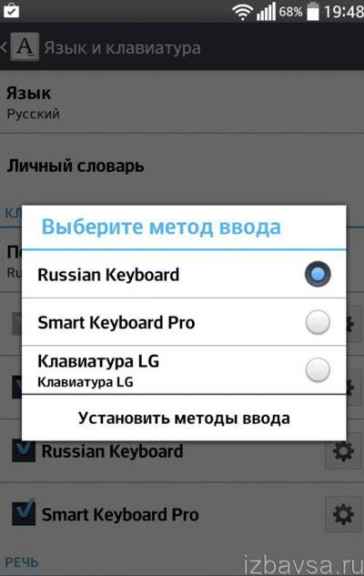
4. Настройте метод ввода.
Отключаем Т9 в Ватсапе и Вайбере
Такие мессенджеры как Вайбер или Ватсап придерживаются системных настроек. То есть если на устройстве отключен режим Т9, они не будут предлагать автоматическую замену набираемых слов. В противном случае отключить Т9 можно прямо в сообщениях конкретного приложения. Происходит это следующим образом:
- Нажмите на поле для ввода текста, после чего откроется клавиатура.
- В строке с вариантами автозамены слов найдите значок настроек или же кнопки меню. Обычно она выглядит как стрелочка или же плюс.
- Удалите галочку из соответствующего пункта.
- https://SetPhone.ru/rukovodstva/t9-na-iphone/
- https://don-sputnik71.ru/kak-vklyuchit-t9-v-vatsape-na-androide/
- https://mobimozg.com/ios/nastrojki/vklyuchit-ili-otklyuchit-t9-na-ajfone.html
- http://messagu.ru/whatsapp/kak-otklyuchit-avtozamenu-v-whatsapp-kak-otklyuchit-t9-na-androide
- http://mobimanual.ru/kak-vklyuchit-ili-otklyuchit-rezhim-t9-na-androide/
- https://remontka.pro/disable-t9-iphone-ipad/
- https://messengergid.com/whatsapp/kak-otklyuchit-t9-v-whatsapp.html
- https://GuruDroid.net/kak-otklyuchit-t9-na-androide-8-0.html
Как включать и выключать Т9 на разных моделях смартфонов
Перед тем как подключить Т9 на Андроиде, необходимо ознакомиться с особенностями использования автозамены на разных моделях мобильников.
 В смартфонах от Samsung Т9 включено по умолчанию
В смартфонах от Samsung Т9 включено по умолчанию
Samsung
Немало людей пользуются гаджетами от компании Samsung. Именно поэтому многих интересует, как настроить Т9 на Андроиде, используя смартфон от данной компании.
Чтобы включить эту функцию, необходимо выполнить следующие действия:
- Зайти в настройки телефона через главное меню.
- Открыть раздел «Язык и ввод».
- Перейти в подраздел «Виртуальная клавиатура».
- Активировать тумблер напротив надписи «Ражим Т9».
Чтобы отключить функцию, нужно просто деактивировать включенный ранее тумблер.
Xiaomi
В последние несколько лет особой популярностью пользуются смартфоны, выпущенные фирмой Xiaomi. Владельцы смартфонов от этой компании тоже могут воспользоваться автозаменой.
Однако прежде чем использовать Т9, телефон Xiaomi нужно правильно настроить. Делается это так:
- Открыть главное меню устройства.
- Зайти в подраздел «Язык и время».
- Перейти в меню с названием «Умный ввод».
- В появившемся окне включить все доступные опции.
В некоторых моделях смартфонов от Xiaomi Т9 может включаться по-другому. Все зависит от версии прошивки и особенностей интерфейса.
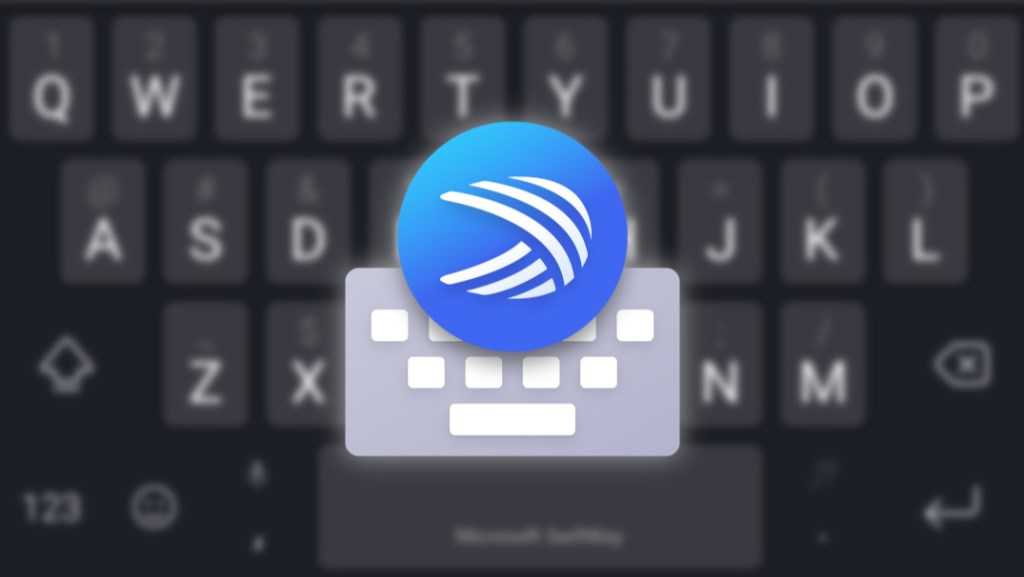 В телефонах Honor и Huawei используется клавиатура SwiftKey
В телефонах Honor и Huawei используется клавиатура SwiftKey
Honor, Huawei
Девайсы, выпущенные компаниями Honor и Huawei, имеют графическую оболочку EMUI и поэтому настраиваются они примерно одинаково.
Чтобы активировать Т9 на таких смартфонах, необходимо выполнить такую последовательность действий:
- Открыть настройки гаджета.
- В появившемся меню выбрать пункт «Система».
- Зайти во вкладку «Ввод».
- Из перечня доступных клавиатур выбрать SwiftKey.
Иногда клавиатура SwiftKey может пропасть. В этом случае придется восстановить заводские настройки смартфона.
Как очистить историю клавиатуры
До тех пор, пока технология чтения мыслей является недоступной и получить к ней доступ мы не сможем в ближайшие несколько или десятков лет. Поэтом обычная экранная клавиатура на смартфоне является тем инструментом, от которого зависит управление значительной частью всей необходимой для работы информацией. По мере того, как разработчики оптимизируют работу клавиатуры для повышения удобства, пользователи получают автоматические и персонализированные результаты. Следовательно помогают получить в строке диалога доступ к очередному слову одним нажатием кнопки. В результате чего отпадает необходимость печатать слово целиком.
Функциям поиска файла, запроса, оплаты чего-либо, редактирования или сохранения контактных данных и т.п. нужна клавиатура. Но не все понимают, что для того, чтобы лучше спрогнозировать и точнее предоставить результат, все вводимые данные сохраняются в телефоне. Поэтому не все владельцы гаджетов могут быть довольны этим. Так как в процессе могут быть сохранены пароли и другие конфиденциальные данные.
Обходной путь, который позволит вам получить более полный контроль над тем, кто будет иметь доступ к вашим персональным данным и удалить уже хранящиеся пользовательские данные из истории клавиатуры, более подробно рассматривается ниже.
Как iPhone совершил ещё одну революцию
Уверен, что многого о секретах этого устройства мы ещё не знаем.
Даже с появлением сенсорных телефонов на большинстве из них вводить текст было сплошной мукой, но всё изменилось, когда появился iPhone. Во время презентации Стив Джобс долго и упорно говорил нам, что физическая клавиатура у смартфонов пережиток прошлого, от которого надо избавляться.
К тому же, клавиатура нужна пользователям не всегда. И тут купертиновцы представляют iPhone, у которого имеется полноценная виртуальная QWERTY-клавиатура, но только когда она нужна.
Вкупе с большим по тем меркам дисплеем, набирать текст на ней было одно удовольствие, но у клавиатуры был один маленький, но очень важный секрет, о котором нам со сцены не сказали.
Недавно тестировал iPhone 4s на iOS 6 и понял, что на этой клавиатуре очень удобно писать тексты.
Во время разработки пользовательского интерфейса iOS тогдашний вице-президент Apple Скотт Форсталл дал указ всем дизайнерам и инженерам переключиться на разработку клавиатуры.
Спустя несколько недель к нему принесли прототипы виртуальных клавиатур, и одна из них понравилась Скотту больше всего, хотя на вид она была ничем не примечательна.
Разделители на клавиатуре — это то, насколько расширяется сенсорная зона ключевых букв при вводе текста.
Просто виртуальная QWERTY-клавиатура ни дать ни взять. Но программист зашил в неё маленький, но очень важный секрет — систему предиктивного ввода.
Фактически ту же самую, которая была в Т9, но только здесь она работала по-тихому. Когда пользователь начинал вводить текст, система моментально предугадывала слова, которые человек может написать и незаметно для него увеличивала сенсорную зону букв, которую он может нажать.
Это увеличивало шансы попадания в цель и уменьшало шансы, что смартфон попадёт в стену. Естественно, эта разработка дошла до релизной версии iPhone и живёт в наших смартфонах до сих пор. Плюс, к этой тихоне подключается прямой наследник Т9 — iTap.
Включаем Т9 на планшетах
На многих планшетах также присутствует функция автоматического исправления текста, ведь эти устройства легко можно превратить в средство коммуникации. Кроме того, планшетный компьютер легко можно превратить в портативную рабочую зону, поэтому функция быстрого ввода и автоматическое исправление текста будут очень полезны.
Как сделать настройки т9 на андроиде:
- При наборе сообщений нажмите иконку шестеренки. Это условное обозначение доступных настроек функции.
- При нажатии на этот значок сбоку должно появиться небольшое меню.
- В нем необходимо выбрать параметры клавиатуры, а также подтвердить внесенные изменения.
Подключить Т9 можно самостоятельно, установив новое приложение клавиатуры. Это может быть полезным, если приходится набирать большие объемы текста каждый день, либо переписка занимает много времени. Для этого «Google Play» предлагает поставить много платных и бесплатных приложений, которые можно выбрать, согласно вашим предпочтениям.
Как включить т9 на андроиде интересует многих пользователей, ведь эта функция помогает исправить правописание и сделать переписку более грамотной. Кроме того, Т9 хорошо справляется с быстрым набором текста, предлагая готовые решения для распространенных слов. Правила подключения функции автозамены на смартфонах разных производителей рассмотрены в приведенной информации.
Настраиваем режим T9 на смартфоне Samsung
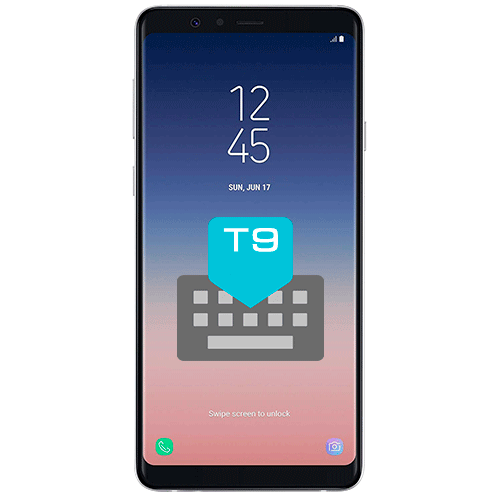
Настроить режим набора текста T9 на смартфоне Samsung можно через системные «Настройки»:
- В «Настройках» откройте раздел «Общие настройки».
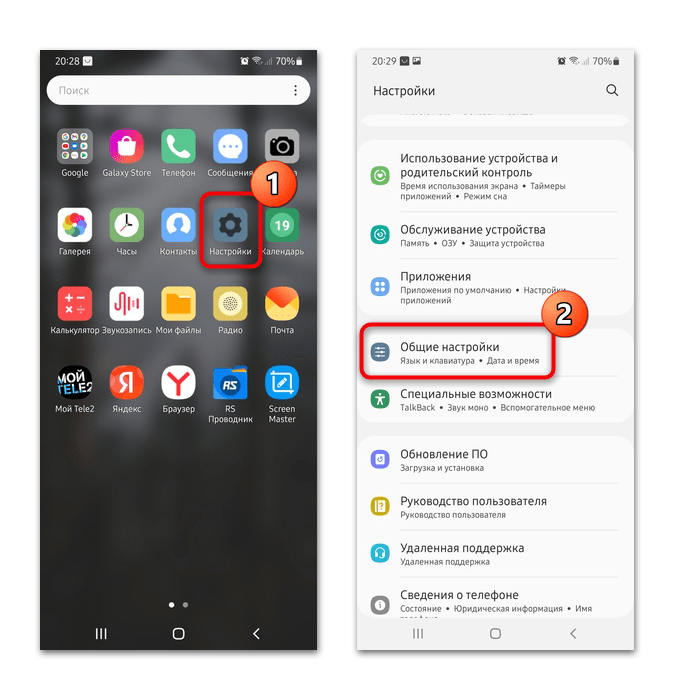
После этого во время ввода текста будет использоваться интеллектуальный набор, который позволит избежать орфографических ошибок и сэкономить время.
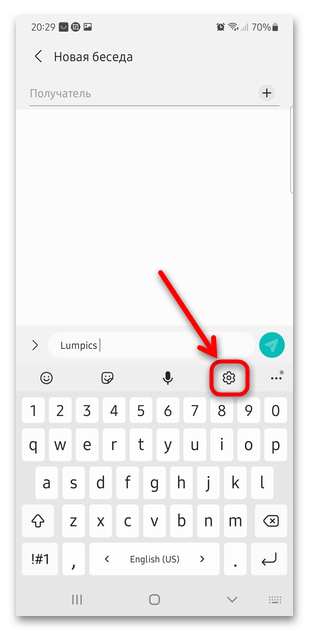
Существует еще один способ быстрого перехода в раздел с настройками режима. Во время ввода текста на над экранной клавиатурой тапните на значок в виде шестеренки, который располагается на панели со смайлами и стикерами.
Настройка T9
Интеллектуальный набор в Самсунге предусматривает настройки, упрощающие работу с экранной клавиатурой. В соответствующем разделе доступны возможности, которые можно отрегулировать под свои запросы:

- «Рекомендации эмодзи» — автоматический подбор смайликов, в зависимости от набираемого текста.
- «Предложение стикеров при вводе» самостоятельно отображает подходящие к тексту наклейки, которые предварительно загружены. При нажатии на строку с функцией откроется новое меню, где можно выбрать тип стикеров и область на экране, где они будут отображаться.
- «Автозамена» — функция, которая предлагает варианты слов при вводе. По умолчанию доступно два языка: английский и русский. Опция позволяет сэкономить время при наборе текста.
- «Автопроверка орфографии» также доступна для английского и русского языков. При активной функции ошибки в тексте будут подчеркиваться красным цветом, а выше отобразятся варианты их исправления.
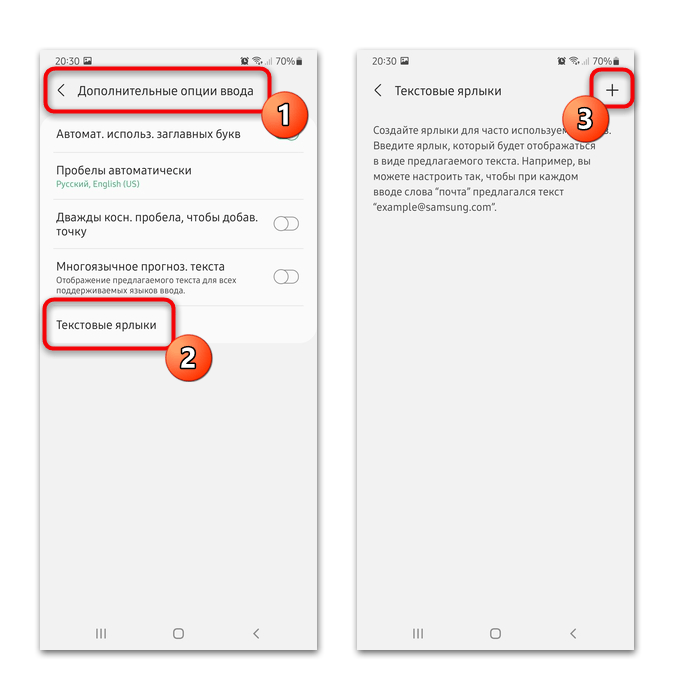
Также предусмотрены «Дополнительные опции ввода», позволяющие выбрать автоматическое использование заглавных букв, где требуется, а также добавить свои текстовые ярлыки, которые можно использовать в дальнейшем. Достаточно выбрать опцию, затем тапнуть по иконке в виде плюса для добавления.
Возможные проблемы
Если возникли проблемы с режимом T9, попробуйте сделать его повторную активацию. Если это не помогло, можно воспользоваться альтернативным вариантом – сторонней клавиатурой. Скачать приложение можно из официального магазина Google Play. Мы уже рассматривали, как установить другую клавиатуру на смартфон Samsung.
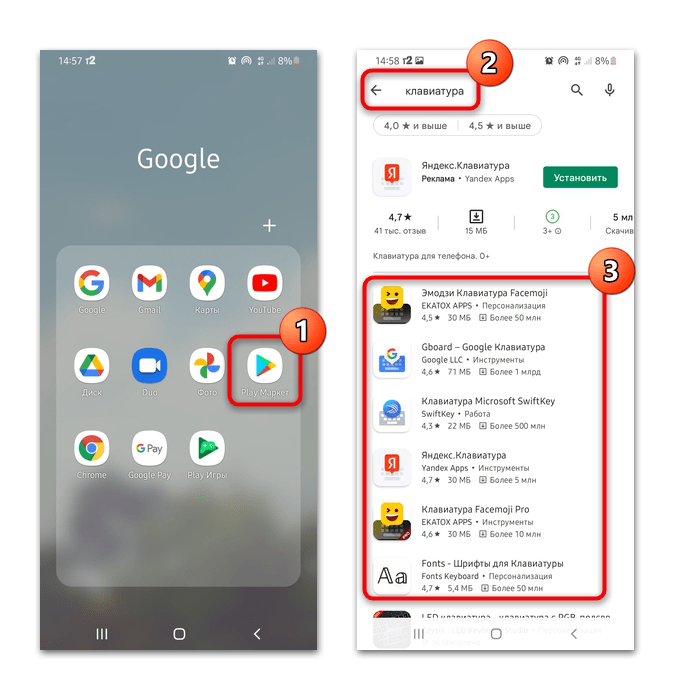
Подробнее: Как поменять клавиатуру на Самсунг
В крайнем случае можно сбросить настройки Самсунга до заводских. Это поможет решить серьезные системные сбои, которые вызвали неполадки со встроенной клавиатурой. В нашей отдельной статье описаны все способы возврата состояния операционной системы.
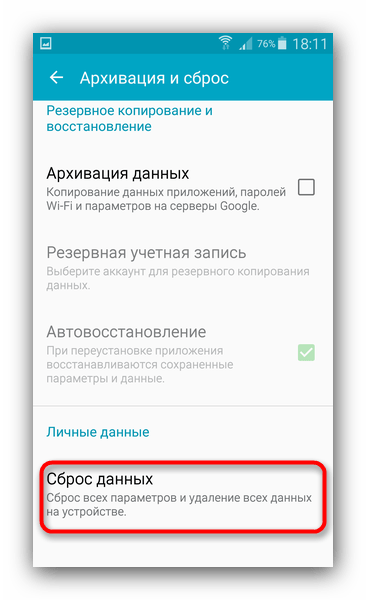
Подробнее: Как сбросить Самсунг до заводских настроек
Мы рады, что смогли помочь Вам в решении проблемы.
Помимо этой статьи, на сайте еще 12783 полезных инструкций. Добавьте сайт Lumpics.ru в закладки (CTRL+D) и мы точно еще пригодимся вам.
Опишите, что у вас не получилось. Наши специалисты постараются ответить максимально быстро.
Быстрое отключение Т9
Если вы не можете найти «Меню» или не можете найти пункт «Настройки» в самом меню, мы предлагаем вам быстрый способ отключить функцию T9 в смартфонах с операционной системой Android.
Для этого нужно перейти в «Заметки» или сообщения. В «Поле ввода» нажмите и удерживайте палец несколько секунд. Появится необходимая вкладка «Метод ввода», нажав на которую можно отключить или включить функцию словаря Т9.
Бывает так, что одного выключения Т9 недостаточно, многие смартфоны, которые «шустрые» на операционной системе Android имеют функцию автоматической коррекции.
Как его выключить? Рассмотрим дальше.
Как включить Т9
Если система не предлагает никаких подсказок при вводе текста на смартфоне, необходимо настроить T9 на вашем Samsung. Принцип работы идентичен практически для всех моделей (Galaxy J5, J2 и других), но существуют некоторые особенности (о них мы поговорим ниже). Самый распространенный способ — использовать настройки Samsung. Чтобы включить опцию T9, выполните следующие действия:
- Введите настройки;
- Перейдите в раздел «Система» или «Дополнительные настройки»;
- Перейдите в раздел Язык и ввод;
- Выберите раздел Клавиатура Samsung.
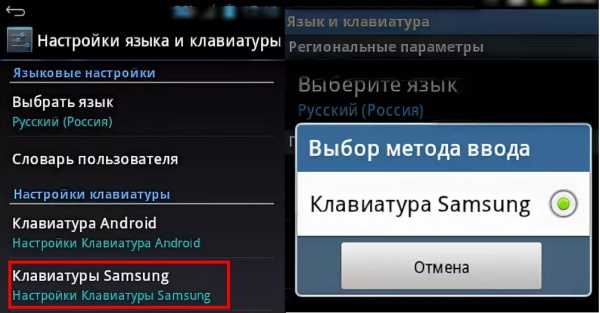
В этом разделе включите опцию (если она отключена). Теперь нажмите пальцем на кнопку выключения режима T9 и передвиньте ползунок в сторону, чтобы он стал зеленым. Этих действий достаточно для включения функции на вашем устройстве Samsung. При этом активируется автоматическая замена русского и английского языков, а также дополнительная функция — пробелы автоматически не вставляются.
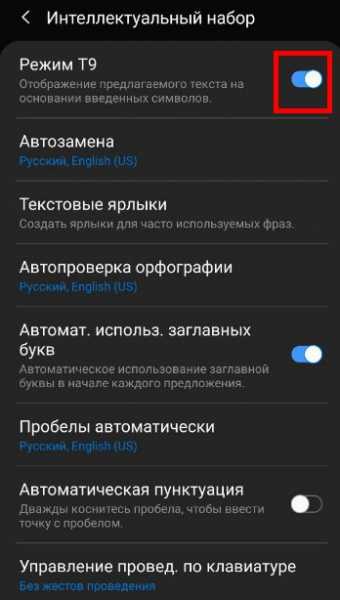
Теперь вы уже знаете, как сделать Т9 на Samsung. Но это только первый шаг. Теперь вам необходимо решить вопрос персонализации данных. Чтобы разрешить использование персональных данных, необходимо установить соответствующий флажок. После активации этой опции пользователь может применять персонализированные данные. После этого все Мои настройки становятся активными. При последующем вызове виртуальной клавиатуры появляется предупреждение о том, что система применяет персонализированные данные. Чтобы подтвердить это, нажмите кнопку OK в правом нижнем углу окна или перейдите в раздел Настройки.
Теперь давайте рассмотрим, как подключить T9 на Samsung Galaxy более новых моделей. Здесь принцип работы может быть несколько иным. Алгоритм следующий:
- введите Приложения;
- перейдите в раздел «Настройки»;
- перейдите в раздел «Общее руководство»;
- войдите в раздел «Язык и ввод».
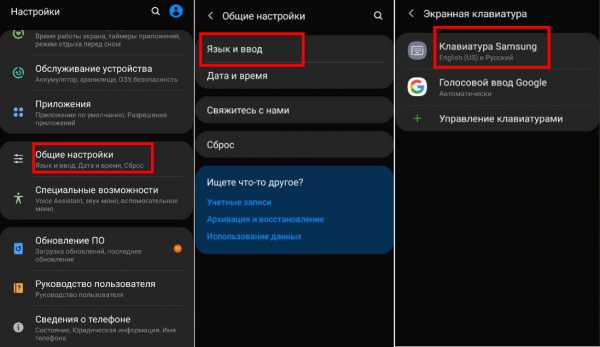
Для телефонов Samsung Galaxy S8 нажмите на экранную клавиатуру, а затем нажмите на Samsung Keyboard. Затем выберите Предикативный текст или T9 и здесь выберите опцию в активном режиме. Этого достаточно, чтобы сделать его возможным.
Альтернативный вариант
Есть еще один способ, как включить T9 на Samsung. Для этого войдите в приложение для набора текста и отобразите клавиатуру. После этого найдите значок настроек, нажмите на него, после чего система сразу же переведет вас в нужное меню. После этого останется только включить опцию. Если кнопка настроек отсутствует, можно дважды нажать и удерживать пробел, пока не появится выбор способов набора текста.
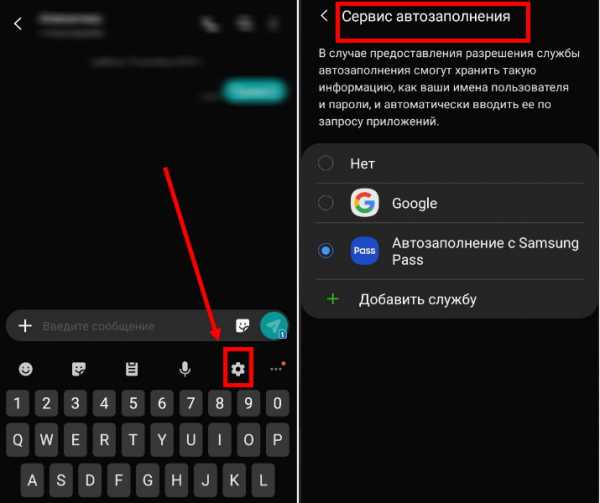
Итоги и рекомендации
Подружившись со своим электронным другом, можно легко переходить с помощника т9 и обратно. Много времени это не занимает, а настройки просты и понятны. В «борьбе» с чересчур активной автозаменой не всегда стоит использовать «суровое» отключение. Ведь можно понизить чувствительность или применить другие настройки. И тогда такая функция может стать по-настоящему полезной. С другой стороны, нелишним будет рассмотреть вариант со сторонними клавиатурами. И в первую очередь из-за поддержки свайпа. Это возможность перемещать его от одного символа к другому, не отрывая пальца от букв. Хотя и некоторые стандартные клавиатуры могут поддерживать эту функцию.
В остальных случаях свайп неплохо может помочь при борьбе с «непослушным» т9 в некоторых ситуациях. В остальных же автозамена станет хорошим интеллектуальным помощником для общения через Вибер, Вацап или другие мессенджеры на мобильном устройстве. Главное — правильно её настроить.
Загрузка …






















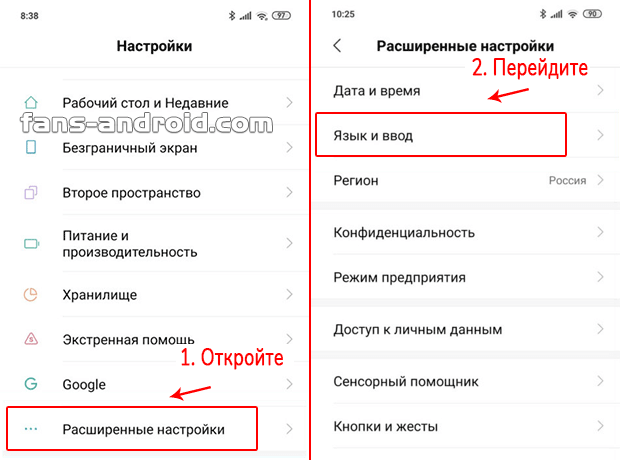


![Отключение т9 на андроиде: инструкции по настройке телефона[#видео] 2019](http://clipof.ru/wp-content/uploads/c/e/c/cecadb496521aca461d0f5d3d54e304e.png)








